Observação: Este artigo já cumpriu o seu papel, por isso o retiraremos em breve. Para evitar problemas de "Página não encontrada", removemos links que já sabemos que podem causar esse problema. Se você criou links para esta página, remova-os e juntos manteremos a Web conectada.
Importante: A partir de junho de 2018, a funcionalidade do News Feed não estará disponível para novos locatários do Microsoft 365. Nesse momento, o feed da empresa também será definido como somente leitura para locatários existentes. Para obter mais soluções de notícias, recomendamos usar notícias da equipe, sites de comunicaçãoe/ou Yammer.
Sites de equipe e outros tipos de sites do SharePoint incluem o Newsfeed do SharePoint, que é muito parecido com um blog público ou um microblog. Você pode usar o Newsfeed do SharePoint para iniciar uma conversa com pessoas e para se manter atualizado sobre o que as outras pessoas postam e compartilham.
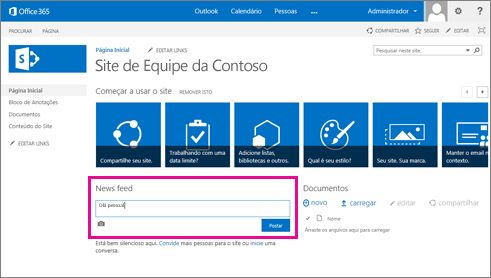
Observação: Sua pode personalizar ou restringir alguns dos recursos descritos neste artigo.
Comece a usar o Newsfeed do SharePoint
A melhor maneira de começar é postar algo. Na caixa Iniciar uma conversa, digite uma mensagem, como uma pequena anotação ou uma saudação rápida para sua equipe. Poste sobre algo novo ou interessante, ou qualquer outra coisa sobre a qual você gostaria de conversar com seus colegas. Se desejar adicionar itens como links, vídeos e imagens, você pode! (Consulte Adicionar recursos a uma postagem do news feed). Duas coisas a ter em mente em relação a marcas e menções:
-
Se você incluir uma marca em uma postagem, os membros do site somente receberão uma atualização do news feed sobre essa marca se estiverem seguindo o site.
-
Você pode mencionar alguém que não seja membro do site. Essa pessoa receberá um email contendo o texto da postagem na qual ela está sendo mencionada, e um link para "Ver conversa completa". Se a pessoa clicar no link, ela verá um prompt para solicitar acesso ao site de equipe ao administrador do site. Em geral, esse administrador é a pessoa que criou o site.
Deseja saber mais?
|
Clique aqui |
Para fazer isto |
|
Assista a um vídeo sobre como o Newsfeed do SharePoint funciona em um site de equipe |
|
|
Baixar um Guia de início rápido |
|
|
Descubra como adicionar links para sites, para vídeos inseridos, para apontar para um documento do SharePoint, ou para incluir menções, marcas ou imagens em uma postagem. |










